오늘은 컴퓨터 그래픽카드 확인방법 보는법 을 알려드릴려고합니다.
그래픽카드 확인방법 참고하세욧~!~
일반 사무용으로 쓰거나 용량이 큰 게임을
컴퓨터로 하지 않는 이상에야 굳이
그래픽카드를 고사양으로 바꿀 필요는 없는데요.
부품의 수요가 늘어나게 되면서 갈수록 가격이
비싸져서 구매하기도 부담스러워지는 것이 사실이예요.
오늘은 내가 쓰고 있는 그래픽카드
확인 보는 법 에 대해 간단하게 알려드릴텐데요.

현재 자신이 쓰고있는 컴퓨터의 사양을
확인하고 싶으신 분들이 참고해주셨으면 좋겠어요.
쉽게 확인하는 방법 중 하나는
정치관리자에서 보는 법인데요.

바탕화면에 있는 내PC 혹은 내 컴퓨터
아이콘을 마우스 우클릭하여
속성이라는 메뉴를 선택해주세요.

그럼 시스템 창이 뜨게 되는데 우측에는
기본적인 내 컴퓨터 사양을
확인 할 수 있는데 그래픽카드 보는 방법은
좌측에서 장치관리자 클릭해 주세요.

장치관리자 창에서 디스플레이 어댑터 라는
항목을 더블클릭해주시면

그럼 현재 쓰고있는
컴퓨터 그래픽카드 를 확인할 수 있어요.
두번째 방법은 첫번째 방법처럼 프로그램이
따로 필요없는 방법이 또 있는데요.
일단 단축키로 윈도우키와 R키를 눌러
실행창을 띄운 뒤 검색창에

dxdiag라는 명령어를 입력해주세요.

확인을 누르면 진단도구라는
창이 하나 실행되는데요.
상단 메뉴바 중에서 두번째 디스플레이라고
적힌 탭을 클릭하여

좌측 디바이스라는
항목에서 컴퓨터 그래픽카드 확인 가능해요.
마지막으로 CPU-Z라는 프로그램을
이용하는 방법이 있는데요.
유명한 컴퓨터 사양을 알아보는 프로그램 cpu-z 프로그램이고
이 프로그램은 따로 설치할 필요없는 무설치 버전입니다.
위에 첨부한 CPU-Z 프로그램을
다운받은 뒤 압축을 풀어주세요.

파일을 다운 받고 압축을 풀면 파일 4개가 나오는데
x32, x64 버전이 있는데, 본인 pc에 맞는 버전을 실행하시면 됩니다.

다음과 같은 창이 뜨면서 프로그램이 실행됩니다.

위 상단에 여러 메뉴탭이 보이실텐데
그 중에서 Graphics 라는 탭을 클릭 후

Name항목이 바로 그래픽카드인데요.
평소 컴퓨터를 조금 능숙하게 다를 줄
아시는 분이라면 기본적으로 CPU-Z 프로그램이
설치되어있을거라는 생각이 들어요.
하지만 굳이 따로 프로그램을 다운로드 받지
않더라도 위의 두가지 방법으로도 충분히
컴퓨터 사양 확인을 할 수 있으니
오늘 제가 알려드린 그래픽카드 확
인방법 따라해보세요.
이외에도 GPU-Z 라는 프로그램으로 그래픽카드 확인이 가능해요.
GPU-Z는 그래픽카드의 GPU이름, 공정, 바이오스 버전 등 자세한 사항을 표기하여주는 프로그램입니다.
ATI와 NVIDA사의 그래픽카드를 지원하며, 현재 다른 칩셋 제조사의 그래픽카드는 지원하고 있지 않습니다.
설치 필요없고 프로그램을 다운받은후 실행 하면 됩니다.

파일을 다운받은후 실행하면 이런창이 뜨는데 하단에 Not now 를 클릭하면 됩니다.
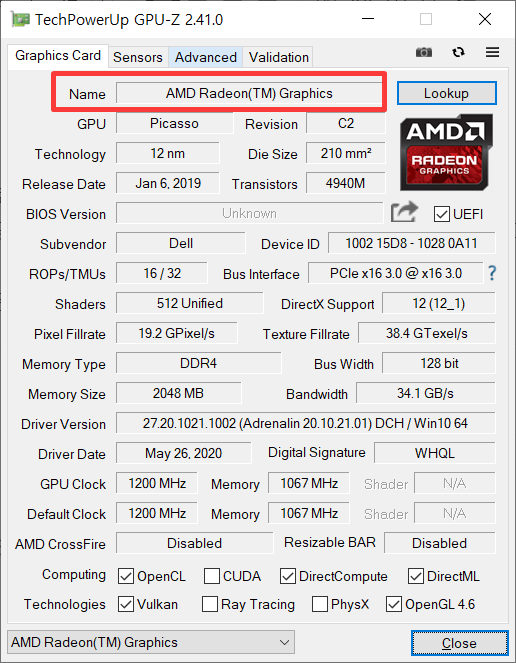
실행하면 그래픽카드를 호가인할 수 있어요.
이상 그래픽카드 확인하는 방법이였습니다.



